win10系统将网页保存为图片的方法
时间:2018-03-06 15:04:02 作者: 点击:次
保存网页为图片怎么操作?在win10系统中使用浏览器浏览网页的时候该如何将网页保存为图片呢?不少用户会选择使用截图的方法进行保存,操作起来当然是相当的费神,特别是一些相当长的网页来说。对于保存网页为图片怎么操作的问题,有什么好的解决方法吗?今天小编将给大家分享几个在win10系统中快速将网页存为图片的操作方法!
win10系统将网页保存为图片的方法一:
首先,我们通过第三方的浏览器(即非系统自带的IE浏览器)打开我们要保存为图片的网页,然后通过快捷组合键Ctrl+M呼出保存窗口,可以直接将网页保存为PNG、JPEG等多种格式的图片,另外,用户还直接通过浏览器上方的右上方角菜单栏/工具中将网页保存为图片,如图所示:
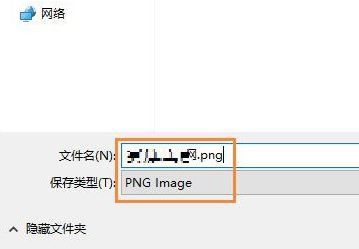
通过此方法截取的图片不管是我们自己查看还是发送给别人清晰度都是不错的。
win10系统将网页保存为图片的方法二:存为PDF
1、首先右击网页的空白部分,呼出操作菜单,然后用户在其中选择“打印”功能或者直接通过快捷键Ctrl+P呼出打印界面,如下图所示:
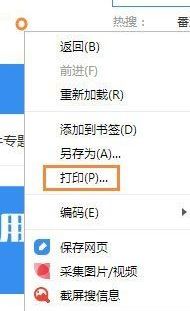
2、然后我们在“目标打印机”下面选择将其另存为“PDF”,设置页码后将其保存即可;
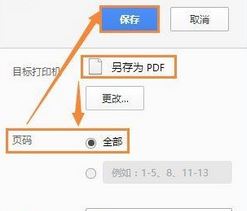
保存之后电脑中PDF查看器的话我们就可以直接查看,若没有查看器可以将PDF转为jpg。
上述便是win10专业版小编给大家分享的网页存为图片的保存方法了!
win10技巧 - 推荐
Win10专业版下载排行
 【Win10 纯净版】秋叶系统64位下载 v2025
【Win10 纯净版】秋叶系统64位下载 v2025
 【Win10 装机版】秋叶系统32位下载 v2025
【Win10 装机版】秋叶系统32位下载 v2025
 【Win10 装机版】秋叶系统64位下载 v2025
【Win10 装机版】秋叶系统64位下载 v2025
 深度技术 Windows10 32位 专业版 V2025.1
深度技术 Windows10 32位 专业版 V2025.1
 深度技术 Windows10 22H2 64位 专业版 V2
深度技术 Windows10 22H2 64位 专业版 V2
 系统之家 Win10 32位专业版(免激活)v2025.1
系统之家 Win10 32位专业版(免激活)v2025.1
 系统之家 Win10 64位专业版(免激活)v2025.1
系统之家 Win10 64位专业版(免激活)v2025.1
 番茄花园Windows 10 专业版32位下载 v202
番茄花园Windows 10 专业版32位下载 v202
 番茄花园Windows 10 专业版64位下载 v202
番茄花园Windows 10 专业版64位下载 v202
 萝卜家园 Windows10 32位 优化精简版 V20
萝卜家园 Windows10 32位 优化精简版 V20
Win10专业版最新系统下载
 雨林木风 Windows10 22H2 64位 V2025.12(
雨林木风 Windows10 22H2 64位 V2025.12(
 雨林木风 Windows10 32位 官方专业版 V20
雨林木风 Windows10 32位 官方专业版 V20
 萝卜家园 Windows10 64位 优化精简版 V20
萝卜家园 Windows10 64位 优化精简版 V20
 萝卜家园 Windows10 32位 优化精简版 V20
萝卜家园 Windows10 32位 优化精简版 V20
 番茄花园Windows 10 专业版64位下载 v202
番茄花园Windows 10 专业版64位下载 v202
 番茄花园Windows 10 专业版32位下载 v202
番茄花园Windows 10 专业版32位下载 v202
 系统之家 Win10 64位专业版(免激活)v2025.1
系统之家 Win10 64位专业版(免激活)v2025.1
 系统之家 Win10 32位专业版(免激活)v2025.1
系统之家 Win10 32位专业版(免激活)v2025.1
 深度技术 Windows10 22H2 64位 专业版 V2
深度技术 Windows10 22H2 64位 专业版 V2
 深度技术 Windows10 32位 专业版 V2025.1
深度技术 Windows10 32位 专业版 V2025.1
Win10专业版官网,国内顶级win10专业版官方网站。
Copyright (C) Win10zyb.com, All Rights Reserved.
win10专业版官网 版权所有 cd456@qq.com 备案号:沪ICP备16006037号-1
Copyright (C) Win10zyb.com, All Rights Reserved.
win10专业版官网 版权所有 cd456@qq.com 备案号:沪ICP备16006037号-1








